3DMax角色建模怎么贴图?
溜溜自学 室内设计 2021-09-09 浏览:2558
3DMax建模完毕之后,为了让物体更好看我们经常会进行贴图,将准备好的素材放上去。但是家具或者场景贴图还是比较简单的,角色建模本身就很难,那么3DMax角色建模怎么贴图呢?虽然操作大差不差,但是角色贴图会复杂多几个步骤出来,所以今天的教程来告诉大家怎么给角色贴图。
想要更深入的了解“3DMax”可以点击免费试听溜溜自学网课程>>
工具/软件
电脑型号:联想(lenovo)天逸510s; 系统版本:Windows7; 软件版本:3DMax2018
方法/步骤
第1步
开启3DMax,搭建模型。
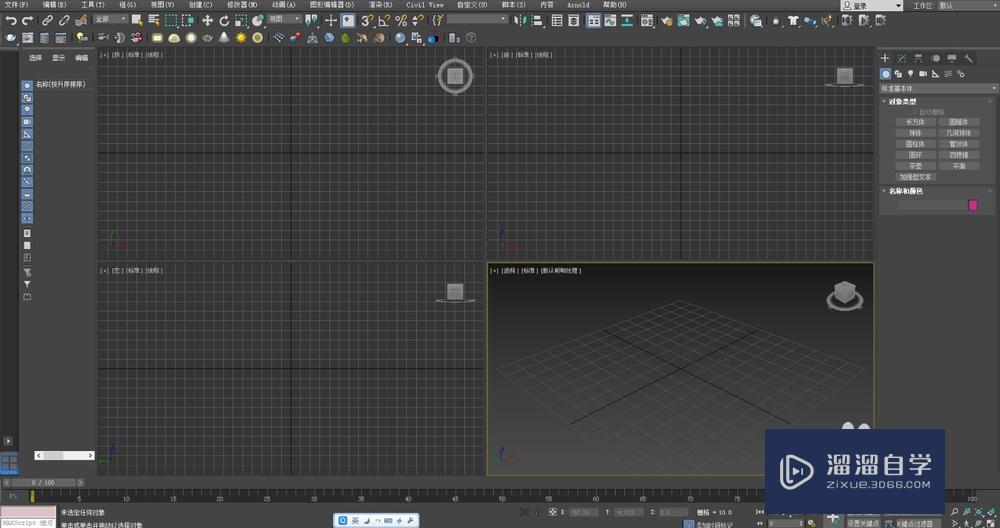
第2步
选中模型,按下材质编辑器快捷键【m】。

第3步
材质编辑器,点击漫反射【none】,菜单中点击【通用】——【位图】。
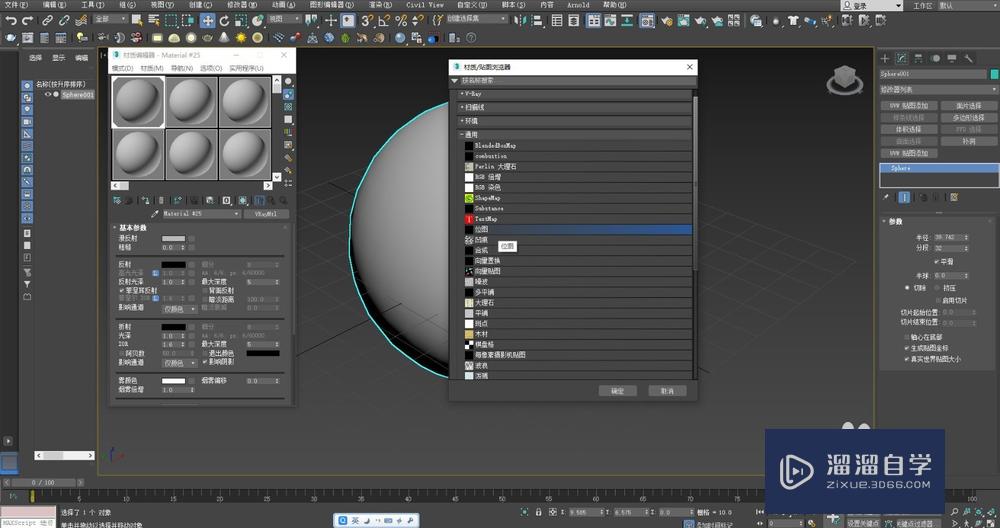
第4步
文件浏览窗口,打开需要的贴图文件。
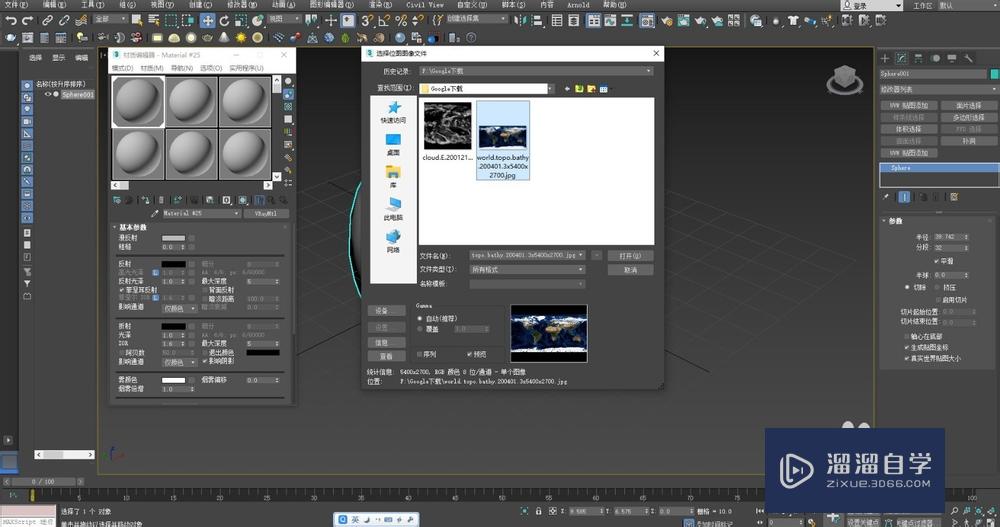
第5步
材质被填充贴图,点击【将材质指定给选定目标】、【视图中显示明暗处理材质】,完成材质贴图。

相关文章
距结束 06 天 22 : 47 : 50
距结束 00 天 10 : 47 : 50
首页









